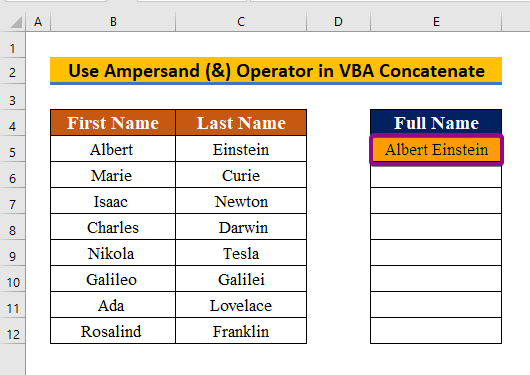Преглед садржаја
У Екцел-у, конкатенација је процес спајања два стринга како би се формирао један стринг. Једноставно речено, ако имамо табелу са именима у једној колони и презименима у другој, можемо користити процедуру спајања да их спојимо и комбинујемо у једној ћелији у делићу секунде. У Екцел-у имамо функцију под називом ЦОНЦАТЕНАТЕ () која нам омогућава да извршимо ову конкатенацију. Међутим, у ВБА , ова врста функције није дозвољена. Не можемо да користимо ЦОНЦАТЕНАТЕ () у ВБА коду јер неће радити. Зато што ВБА недостају уграђене функције и не можемо да користимо функције табеле. Дакле, ова лекција ће вам показати како да користите ВБА конкатенацију за комбиновање више ћелија, колона и редова у Екцел-у.
Преузми радну свеску
Преузми ову радну свеску за вежбање да вежбате док читате овај чланак.
ВБА Цонцатенате Фунцтион.клсм
Увод у ВБА Цонцатенате Фунцтион
Као што имамо споменуо је да Екцел нема уграђену функцију за ВБА конкатенацију, али можемо учинити да функционише као функција комбиновањем различитих стрингова са операторима. Овде користимо амперсанд (&амп;) као наш оператор.
⟴ Синтакса
Стринг1 = “ Први текст”
Стринг2 = “ Други текст”
⟴ Повратна вредност
Повратна_вредност = Стринг1 &амп; Стринг2
4 различите употребе ВБА конкатенацијеФункција у Екцел-у
Овде ћемо користити 4 различита приступа за извођење процеса спајања. Применићемо различите операторе у комбинацији са ВБА кодом да бисмо ово постигли.
1. Користите Амперсанд (&амп;) оператор за спајање ћелија у ВБА конкатенацији
Као што је приказано у на слици испод, имамо колекцију података у две колоне са именима у једној колони и презименима у другој. Спајањем две колоне сада можемо добити цела имена. Пошто ВБА нема уграђене методе за конкатенацију, користићемо амперсанд (&амп;) оператор као што је детаљно описано у упутствима испод.
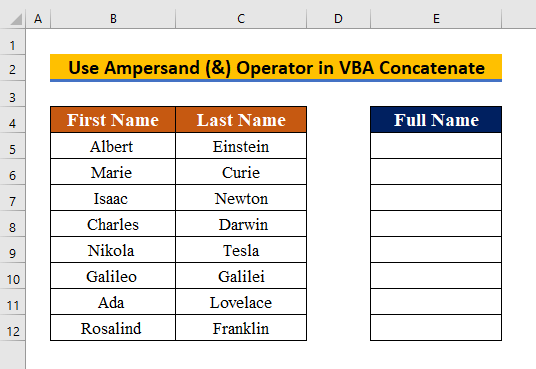
Корак 1:
- Пре свега, притисните Алт + Ф11 да бисте отворили Радни лист са омогућеним макроима.
- Затим кликните
- Изабери Модул .

Корак 2:
- Да бисте комбиновали две ћелије у једну, копирајте и налепите следеће ВБА
4578
Овде,
- Стринг1 = Целлс(5, 2).Валуе је прва локација ћелије Б5 , ред 5, и колона 2 .
- Стринг2 = Ћелије(5, 3).Вредност је друга локација ћелије Ц5 , ред 5, и колона 3 .
- Ћелије(5, 5).Вредност = Стринг1 &амп; Стринг2 је локација ћелије резултата Е5 , ред 5 и колона 5 .
- Стринг1 &амп; Стринг2 су два низа спојена амперсандом (&амп;)
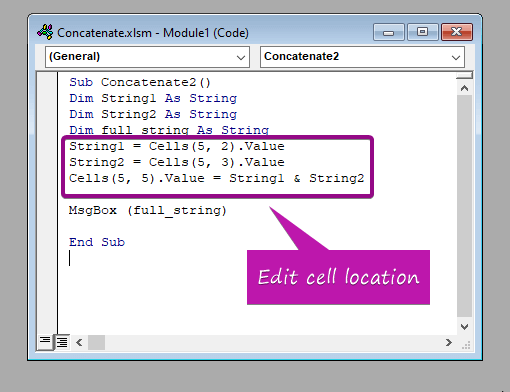
Корак3:
- Сачувај и притисните Ф5 да покренете програм.
Због тога ћете добити резултат у Е5 ћелија вашег тренутног радног листа.
4. корак:
- Пратите и поновите кораке за остатак ћелија и добијте резултате као што је приказано на слици испод.

Прочитајте више: Како користити ВБА СтрЦомп у Екцел-у ( 5 уобичајених примера)
2. Користите плус (+) оператор за спајање ћелија у ВБА конкатенацији
Као што је описано у претходном одељку, користили смо амперсанд (&амп ;) оператор за спајање низова ћелија. Исти резултат можете добити применом знака плус (+) уместо оператора амперсанд (&амп;) . Да бисте то урадили, следите ове кораке.

Корак 1:
- Да бисте отворили Макро у програму Екцел, притисните Алт + Ф11 .
- Кликните на Инсерт и изаберите
- Након што отворите страницу програма, налепите следећи ВБА
1853
Овде,
- Ћелије(5, 5).Вредност = Стринг1 + Стринг2 је овај ред користимо знак плус (+) уместо знака амперсанда (&амп;)

Корак 2 :
- После лепљења, сачувајте и притисните Ф5 да бисте покренули програм. Сходно томе, видећете промену у ћелији Е5 .
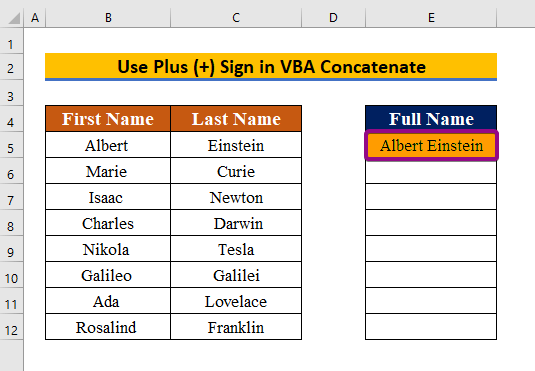
- Да бисте добили коначне резултате, попуните потребне ћелије тако што ћете поново извршити претходне кораке.
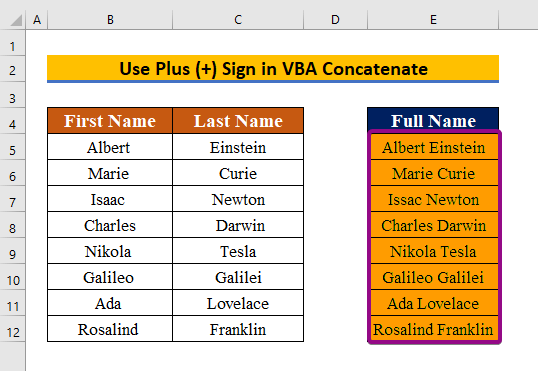
Прочитајте више: Како користити ВБА СтрЦонв функцију (5 примера)
Слично Читања:
- Како позвати суб у ВБА у Екцел-у (4 примера)
- Врати вредност у ВБА функцији (оба Вредности низа и вредности које нису низ)
- Како користити ВБА ДИР функцију у Екцел-у (7 примера)
- Користите ВБА УЦАСЕ функцију у Екцел-у ( 4 примера)
- Како користити ИнСтр функцију у ВБА (3 примера)
3. Додајте више колона помоћу ВБА конкатенације
У претходна два приступа разговарали смо о томе како комбиновати две ћелије. Међутим, ако желимо да га применимо на целу колону, додавање једног по једног ће потрајати. Научићемо вас како да додате више колона у потпуности помоћу ВБА кода за ово.

Корак 1:
- Прво, да бисте отворили Макро притисните Алт + Ф11
- Изаберите Модул из Убаци таб
- Затим налепите следеће ВБА
7047
Овде,
- Са Ворксхеетс(“Схеет3”) је име вашег тренутног радног листа.
- ЛастРов = .Целлс(.Ровс.Цоунт, “Б”).Енд(клУп).Ров је назив прве колоне.
- Са .Ранге(“Е5:Е” &амп; ЛастРов) је опсег ћелија за повратак.
- .Формула = “= Б5&амп;Ц5” је формула за придруживањепрва ћелија опсега.

Корак 2:
- Затим, коначно, сачувајте и притисните Ф5 да бисте покренули програм.
Као резултат, добићете резултате у потпуности у колони.

Прочитајте више: Како користити ВБА Рнд у Екцел-у (4 метода)
4. Спојите више редова помоћу ВБА конкатенације
Поред додавања више колона, можемо се пријавити и ВБА код за спајање више редова у један. Као што је приказано на слици испод, желимо да спојимо три реда у један. Да бисте спојили редове, пратите једноставне кораке у наставку.
 Корак 1:
Корак 1:
- За активирање Макроа у Екцел-у, притисните Алт + Ф11 .
- Затим изаберите Модул из Инсерт
- Да бисте спојили редове, налепите ВБА
9632
Овде,
- Подесите СоурцеРанге = Ранге(“Б5:Д5”) је опсег изворне ћелије.
- Распон(“Б8”).Вредност = Трим(и) је број повратне ћелије.

Корак 2:
- На крају, сачувајте програм и притисните Ф5 да бисте га покренули.
Овако , коначни резултат спајања три реда ће бити приказан у ћелији Б8 .
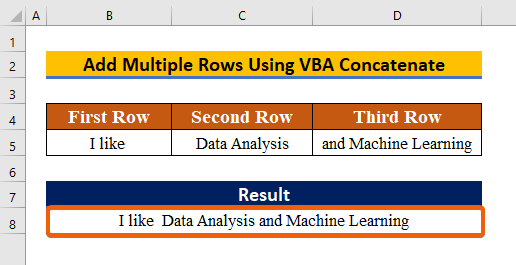
Прочитајте више: Како да Откриј горње редове у Екцел-у (7 метода)
Закључак
Да резимирамо, надам се да је овај пост пружио јасна упутства о томе како да користите ВБА конкатенацију у Екцел на различите начине. Свиове технике треба научити и користити на вашим подацима. Прегледајте вежбу и искористите своје новостечено знање. Због ваше љубазне подршке, мотивисани смо да наставимо са креирањем оваквих радионица.
Не устручавајте се да нас контактирате ако имате било каквих питања. Обавестите нас шта мислите у области за коментаре испод.
Тим Екцелдеми ће стално одговарати на ваша питања.